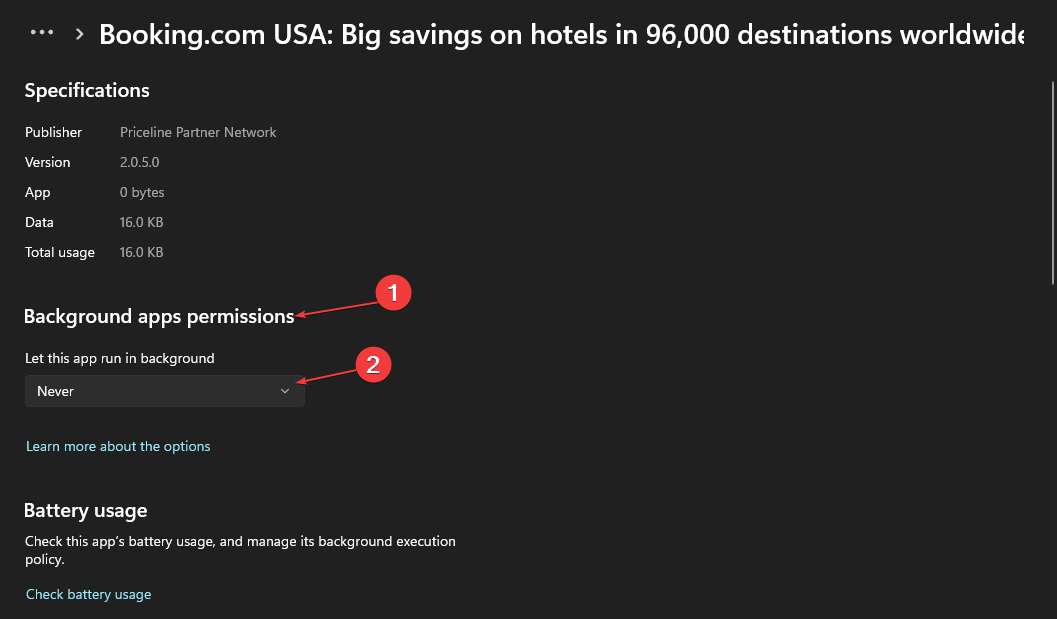Bazen, bu sorun Dosya boyutu sınırlaması tarafından istenebilir
- Dropbox, verileri depolamanıza ve başkalarıyla paylaşmanıza izin veren bulut tabanlı bir hizmettir.
- Yetersiz depolama kapasitesi, bulut depolamanın Dropbox yeterli alan yok hatası vermesine neden olabilir.
- Gereksiz dosyaları silerek veya planınızı yükselterek daha fazla alan yaratabilirsiniz.

XİNDİRME DOSYASINI TIKLAYARAK KURULUM
Bu yazılım yaygın bilgisayar hatalarını onaracak, sizi dosya kaybından, kötü amaçlı yazılımdan, donanım arızasından koruyacak ve bilgisayarınızı maksimum performans için optimize edecektir. PC sorunlarını düzeltin ve virüsleri şimdi 3 kolay adımda kaldırın:
- Restoro PC Onarım Aracını İndirin Patentli Teknolojilerle gelen (patent mevcut Burada).
- Tıklamak Taramayı Başlat PC sorunlarına neden olabilecek Windows sorunlarını bulmak için.
- Tıklamak Hepsini tamir et bilgisayarınızın güvenliğini ve performansını etkileyen sorunları gidermek için.
- Restoro tarafından indirildi 0 bu ay okuyucular
Dropbox, dosya ve klasörleri paylaşmanıza izin veren bulut tabanlı bir dosya barındırma hizmetidir. Temel depolama kapasitesi, hızla kullanılan 2 GB'dir. Bu nedenle, Dropbox'ın cihazınızdaki bir klasöre erişmek için yeterli alana sahip olmamasına neden olabilir.
Alternatif olarak, hakkında ayrıntılı kılavuzumuzu kontrol edin. Dropbox'ı düzeltmek çökmeye devam ediyor Windows'ta.
Dropbox'ın klasöre erişmek için yeterli alana sahip olmamasına neden olan nedir?
Dropbox'ın bir klasöre erişmek için yeterli alana sahip olmamasının birkaç olası nedeni vardır:
- Yetersiz depolama – Dropbox olabilir yeterli depolama alanı yok klasördeki dosyaları indirmek veya senkronize etmek için hataya neden olur. Yer açmak için Dropbox planınızı yükseltmeniz veya bazı dosyaları silmeniz gerekebilir.
- Bağlantı sorunları – gibi ağ bağlantısı sorunları Ağ tıkanıklığı, yavaş internet ağı ve ağ zaman aşımı, Dropbox'ın ağ hatasında bir klasöre erişmek için yeterli alana sahip olmamasına neden olabilir.
- Dosya boyutu sınırlamaları -Dropbox'ın dosya boyutu sınırlamaları vardır ve eğer dosya boyutu sınırı aşıyor bir klasörde izin verilirse bunlara erişemezsiniz.
Yukarıdaki nedenler farklı bilgisayarlarda değişiklik gösterir. Ne olursa olsun, Dropbox'ta yetersiz depolama sorunlarının nasıl çözüleceğini tartışacağız.
Dropbox'ta klasöre erişmek için yeterli alan yoksa ne yapabilirim?
Aşağıdaki ön kontrolleri deneyin:
- Bilgisayarınızdaki ağ sorunlarını çözün.
- Dropbox penceresini kapatın ve yeniden açın.
- Cihazınızı Güvenli Modda yeniden başlatın, ve sorunların devam edip etmediğini kontrol edin.
Hata oluşursa, aşağıdaki adımlarla devam edin:
1. Gereksiz dosyaları silin
- Tarayıcınızı açın, ziyaret edin Dropbox resmi web sitesive kimlik bilgilerinizle oturum açın.

- Tıklamak Tüm dosyalar sol bölmeden seçin ve Dosyalar silmek istiyorsun
- sağ tıklayın seçili dosyalar ve tıklayın silmek açılır menüden seçeneği seçin.

Gereksiz dosyaların Dropbox'tan silinmesi, boş alana yardımcı olacaktır. Hakkında oku dosyaları silmeden Dropbox'tan kaldırma PC'nizden.
2. Dropbox çöp kutusunu boşaltın
- ziyaret edin Dropbox web sayfası ve tıklayın Silinen dosyalar soldan seçenek Menü.
- hepsini kontrol et silinen dosyalar kutuyu vurgulayın ve tıklayın Kalıcı olarak silmek sağ bölmeden düğme.

Uzman ipucu:
SPONSORLU
Özellikle bozuk depolar veya eksik Windows dosyaları söz konusu olduğunda, bazı bilgisayar sorunlarının üstesinden gelmek zordur. Bir hatayı düzeltmekte sorun yaşıyorsanız, sisteminiz kısmen bozuk olabilir.
Makinenizi tarayacak ve hatanın ne olduğunu belirleyecek bir araç olan Restoro'yu kurmanızı öneririz.
buraya tıklayın indirmek ve onarmaya başlamak için.
Dosyaları sil klasörü, yakın zamanda silinen dosyaları, ayrılan alanı kullanmaya devam ederek Dropbox'ta depolar.
3. Dropbox'a başlarken
- ziyaret edin Dropbox web sayfası ve hesabınıza giriş yapın.
- Şuraya git: Başlangıç sayfası.

- 250 MB alan bonusu almak için sayfadaki tüm görevleri tamamlayın.
Başlarken, size Bulut depolama hakkında bir tur rehberi sunar.
- Windows'ta iCloud'da Oturum Açılamıyor: Kullanılacak 6 Çözüm
- Dosyalarınızı Barındırmak için Windows 10 için En İyi 8 Bulut Depolama Uygulaması
- Dropbox Başlangıçta Açılmaya Devam Ediyor: Nasıl Durdurulur
- SharePoint ve Dropbox – Hangisini seçmelisiniz?
4. Dropbox önbelleğini temizle
- basın pencereler + e açmak için anahtar Dosya Gezgini ve şuraya git: Dropbox dosya.
- Bul .dropbox.cache dosya. Klasördeki tüm dosyaları seçin ve silin.

Büyük bir önbellek, bozuk sistem dosyası ve daha fazla alan kullanır.
5. Bir arkadaş davet et
- Tarayıcınızı açın, ziyaret edin Dropbox web sayfası, Ve giriş yapmak.
- tıklayın profil ismi ana sayfada ve seçin Ayarlar.

- seçin bir arkadaşa tavsiye et üstten kategori.
- yazın email kimliği arkadaşınızın ve tıklayın Göndermek düğme. Referans bağlantınızı kopyalayabilir ve başkalarıyla paylaşabilirsiniz.

Dropbox özelliği, davet edilen her arkadaş için depolama kapasitesini 500 MB artırmanıza olanak tanır.
6. Dropbox hesabınızı yükseltin
- Giriş yap Dropbox hesabı ve tıklayın Güncelleme sağ üst köşedeki düğme.

- Tıkla Şimdi al Satın almak istediğiniz planın altındaki düğme.

Daha fazla depolama için abone olmak, Dropbox'ın Mac ve diğer aygıtlardaki klasörlere erişmek için yeterli alana sahip olmaması sorununu çözmenin bir yoludur.
7. Dropbox'a Bulut hizmeti hakkında bilgi verin
- Dropbox web sayfasını açın ve şuraya gidin: Daha fazla alana sahip olun sayfa.
- Kaydırın ve üzerine tıklayın Bize Dropbox'ı neden sevdiğinizi söyleyin.

- İletişim kutusuna nedenlerinizi yazın ve Dropbox'a Gönder düğmesini tıklayın.
Dropbox'a hizmetlerinde sevdiğiniz şeyler hakkında geri bildirimde bulunmak, depolama kapasitenizi artırmanın başka bir yoludur.
Ayrıca, çevrimdışı dosyanın devre dışı bırakılması, dosya veya klasörü yalnızca internet bağlantısı mevcut olduğunda kullanılabilir hale getirecektir. hakkında da okuyabilirsiniz Dosya Gezgini'ne Dropbox nasıl eklenir Windows'ta.
Ayrıca, hakkında web sitemizi kontrol edin Dropbox uygulaması çalışmadığında ne yapılmalı? Windows'ta. Ayrıca okuyabilirsiniz Dropbox'ın senkronize edilmemesini düzeltme pencerelerde.
Hâlâ sorun mu yaşıyorsunuz? Bunları bu araçla düzeltin:
SPONSORLU
Yukarıdaki öneriler sorununuzu çözmediyse, bilgisayarınızda daha derin Windows sorunları olabilir. Öneririz bu PC Onarım aracını indirme (TrustPilot.com'da Harika olarak derecelendirildi) bunları kolayca ele almak için. Kurulumdan sonra, sadece tıklayın Taramayı Başlat düğmesine ve ardından düğmesine basın Hepsini tamir et.